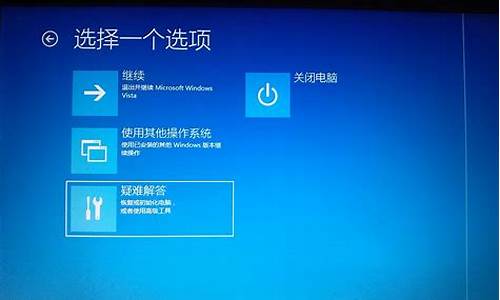windows7修改注册表_win7注册表修改mac地址
1.win7怎么修改MAC地址
2.win7电脑无法修改MAC地址怎么办
3.怎么通过注册表修改mac地址
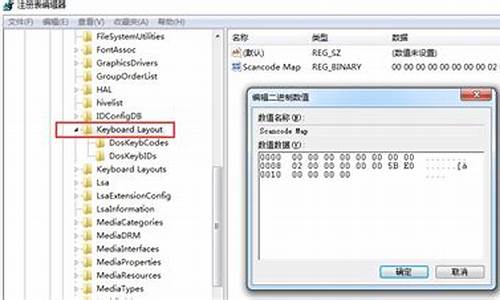
修改网卡MAC相信大家都很熟悉怎么操作了,无非就是在网卡属性里的Network Address里设置,但是我装了Windows7系统之后,发现里头没了这一项了(如图1所示),网上找了一些资料有的说Win7保护起来不能改了,有的说换下旧版驱动就能找到了,不过换驱动太麻烦了,要找相应驱动也有点难吧。反正。。。我是找到了一个用修改注册表的方法。按下面步骤操作,感觉也不麻烦。
1、打开“控制面板》网络和 Internet》网络连接”,记下要修改MAC的网卡的描述(如图2);
2、在运行注册表编辑器,定位到:HKEY_LOCAL_MACHINE\SYSTEM\CurrentControlSet\Control\Class\
{4D36E2-E325-11CE-BFC1-08002BE10318}\ 然后按“Ctrl+F”选择数据,在“查找目标”里输入上一步得到的网卡描述(我的是Broadcom)(如图3)
3、找到后,查看对应的“名称”是不是“DriverDesc”,是的话,记住左边的项值(我这里是0007,每个网卡不一样)(如图4)
4、接下可把下面的内容保存到文本文件里,文件名为“文件名.reg”,然后双击导入到注册表刷新一下就可以了。(注意:下面红色部分为你自己在上一步里查的项名。)
=======下一行开始=======
Windows Registry Editor Version 5.00
[HKEY_LOCAL_MACHINE\SYSTEM\CurrentControlSet\Control\Class\{4D36E2-E325-11CE-BFC1-08002BE10318}\0007\Ndi\params\NetworkAddress]
"default"=""
"ParamDesc"="Network Address"
"Optional"="1"
=======上一行结束=======
5、打开网卡的属性对话框,这时已经有了"Network Address"选项了,在右边的值里填入你要改成的MAC地址(注意:不要输入“—”号),点确定之后,网卡会重新启用。(如图5)
6、运行一下“cmd”,输入“ipconfig /all”命令,查看一下是否已经修改成功。(网上有的说新改的MAC要左数第二位是2、6、A、F的才能成功,但我的4个合法MAC里都是00开头的,但是抱着试试的心理测了一下,竟然也成功了,不知道是不是我RP太好了,嘿嘿。。。。)(如图6)
看不明白的话 可以去参考资料的网站看,那里有图!
win7怎么修改MAC地址
尤其是很多单位内网、学校教育网、dr用户,需要频繁更换移动电脑的MAC以适应网络环境。而网上很多人都用那些纷繁复杂的MAC修改小工具,或者动辄用修改注册表这种对新手很难的方式。其实windows自带的mac修改功能很方便实用。本文以win7为例,xp仿照即可。工具/原料有网卡的电脑,windows步骤/方法打开网络共享中心-更改适配器设置查看当前使用网络链接的属性配置网卡的高级设置在高级选项卡下左侧选中网络地址(network address)右侧填写需要绑定的网络地址确定修改,保存,运行ipconfig/all查看是否修改成功成功修改,不需重启,不用改注册表,不用工具软件,即可实现网络地址修改。注意事项无线网卡默认是没有网络地址修改选项的,需要在注册表复杂设置开启,然后才能像普通网卡一样自由修改mac地址。对于所有的工具软件来讲,无线网卡mac修改,仍是一个很复杂的问题,更有甚者,把问题复杂化到修改硬件底层设置上。
win7电脑无法修改MAC地址怎么办
win7的MAC地址被win7网卡驱动限制了,一般只能修改第二位为0,2,A,E的MAC,想改为任意MAC,需要下载相应的XP网卡驱动,然后就简单了,有两种情况:1、适配器中有MAC地址,直接输入就好,2、通过注册表修改。网上很多这两个渠道的例子!
怎么通过注册表修改mac地址
Win7修改MAC地址方法可尝试以下三种方法:
方法一:使用Win7MAC地址修改工具。
1,只适用于windows7系统的网卡MAC地址修改。
2,部分windows7下的无线网卡地址无法修改,理论上也可以使用本软件修改。
3,修改MAC地址前,请先在开始菜单-运行,输入cmd打开控制台,输入getmac获取原来网卡MAC并记下来,用于以后可以改回来。
4,软件使用方法很简单,只需在下拉列表选择所要修改的网卡,然后在文本框里面输入一个新的MAC地址,比如EF2d32BC6525(注意不要加横杠),然后点击修改按钮即可修改。
个性后开始,运行输入cmd打开控制台,输入getmac查看是否修改成功。
方法二:利用Win7系统自身功能在“本地连接”图标上单击右键,选择“属性”,会弹出一个“本地连接属性”的对话框,单击“配置”按钮,选择“高级”,选中左栏“属性”中 “Network Address”(注意:有的网卡叫“网络地址,有的用“Network Address”,Intel网卡用“Locally Administered Address”,当然也有些网卡没这个选项),然后选中右栏框“值”中的上面一个单选项(非“不存在”),此时便可在右边的框中输入想改的网卡MAC地址,形式如“EF2d32BC6525”。点击“确定”按钮,修改就完成了。
方法三:利用Regedit注册表修改。
第1步,单击“开始”,选中“运行”,键入“regedit”调出注册表。
第2步,在HKEY_LOCAL_MACHINE\SYSTEM\CurrentControlSet\Control\Class \{4D36E2-E325-11CE-BFC1-08002BE10318}\0000、0001、0002 等主键下,查找 DriverDesc ,内容为要修改的网卡的描述,如Intel的网卡会被描述成“Intel(R) PRO/100+ Management Adapter”,3Com的网卡会被描述成“3Com EtherLink XL 10/100 PCI For Complete PC Management NIC (3C905C-TX)”等。
第3步,选中在第二步找到的主键,在右栏框中添加一个字符串,命名为“Network Address”,其值设为要改的MAC地址,形式如“000B6AF6F4F9”。
第4步,在“第一步选中的主键”\Ndi\params下添加一项名为“NetworkAddress”的主键,此时一般都会随着在右栏框中产生一个“(默认)”的字符串,将其值设置为最终想要修改的MAC地址,形式如“000B6AF6F4F9”。如果没有此字符串,读者也可自行添加此字符串。
第5步,在“NetworkAddress”的主键下继续添加名为“ParamDesc”的字符串,其作用为指定“NetworkAddress”主键的描述,其值可命名,如“N
etwork Address”,这样在网卡的高级属性中就会出现“Network Address”选项,就是刚在注册表中加的新项“NetworkAddress”,以后只要在此修改MAC地址就可以了。
第6步,在“NetworkAddress”的主键下继续添加名为“Optional”的字符串,其值设为“1”,则以后在网卡的高级属性中选择“Network Address”项时,右边会出现“不存在”选项。
第7步,重新启动计算机。
mac是物理地址,每台电脑都有一个mac地址,但是这个地址并不是固定的,有时候要绑定ip地址就要修改网卡mac地址,那么其实我们可以通过注册表来操作,想知道具体步骤的跟随小编一起来看看在注册表中修改mac地址的方法。
具体步骤如下:
1、右击计算机图标,选择“管理”,然后点击“设备管理器-网络适配器”。
2、找到本地网卡,右击选择“属性”。
3、切换到“详细信息”页,将下面的值复制出来。
4、接着按win+r打开运行,输入“regedit”按回车。
5、打开注册表后,依次展开HKEY_LOCAL_MACHINE\SYSTEM\CurrentControlSet\Control\Class项,然后找到网卡详细信息里显示的“值”,这里对应的是“007”项。
6、定位到“007”项,在右侧找到“NetworkAddress”项,双击打开,在数值数据里填写新的十六进的mac值,点击确定即可。
7、重新开启自己的电脑,然后就可以修改成功了。
上述就是怎么通过注册表修改mac地址的详细步骤,大家可以参考上面的方法来进行修改即可。
声明:本站所有文章资源内容,如无特殊说明或标注,均为采集网络资源。如若本站内容侵犯了原著者的合法权益,可联系本站删除。